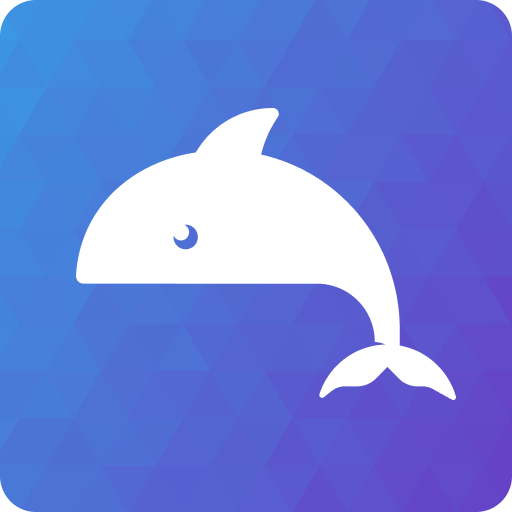手动安装MCP
DeepChat
手动安装MCP
DeepChat 允许用户手动添加MCP服务
stdio
通过安装github-mcp-server演示使用过程
配置格式
{
"mcpServers": {
"github-mcp-server": {
"command": "github-mcp-server",
"args": ["stdio"],
"env": {
"GITHUB_PERSONAL_ACCESS_TOKEN": "ghp_****"
},
"descriptions": "获取git相关信息,执行git相关命令",
"icons": "📁",
"type" :"stdio",
"autoApprove": ["all"]
}
}
}
具体步骤
- 下载自己电脑系统对应可执行文件
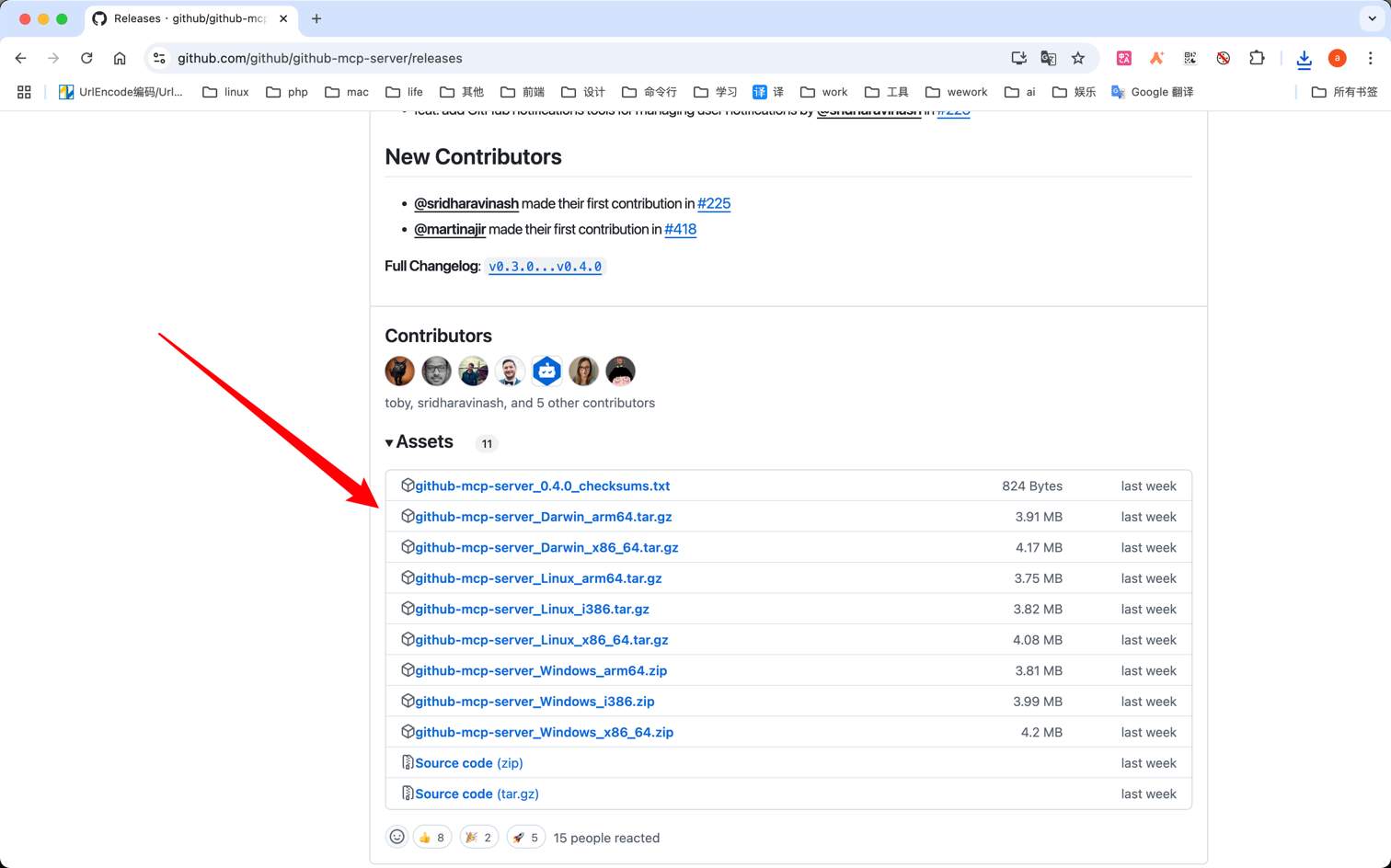
- 将可执行文件放到自己的path目录, 如mac 的
/usr/local/bin目录 - 按该mcp服务的文档添加配置到deepchat
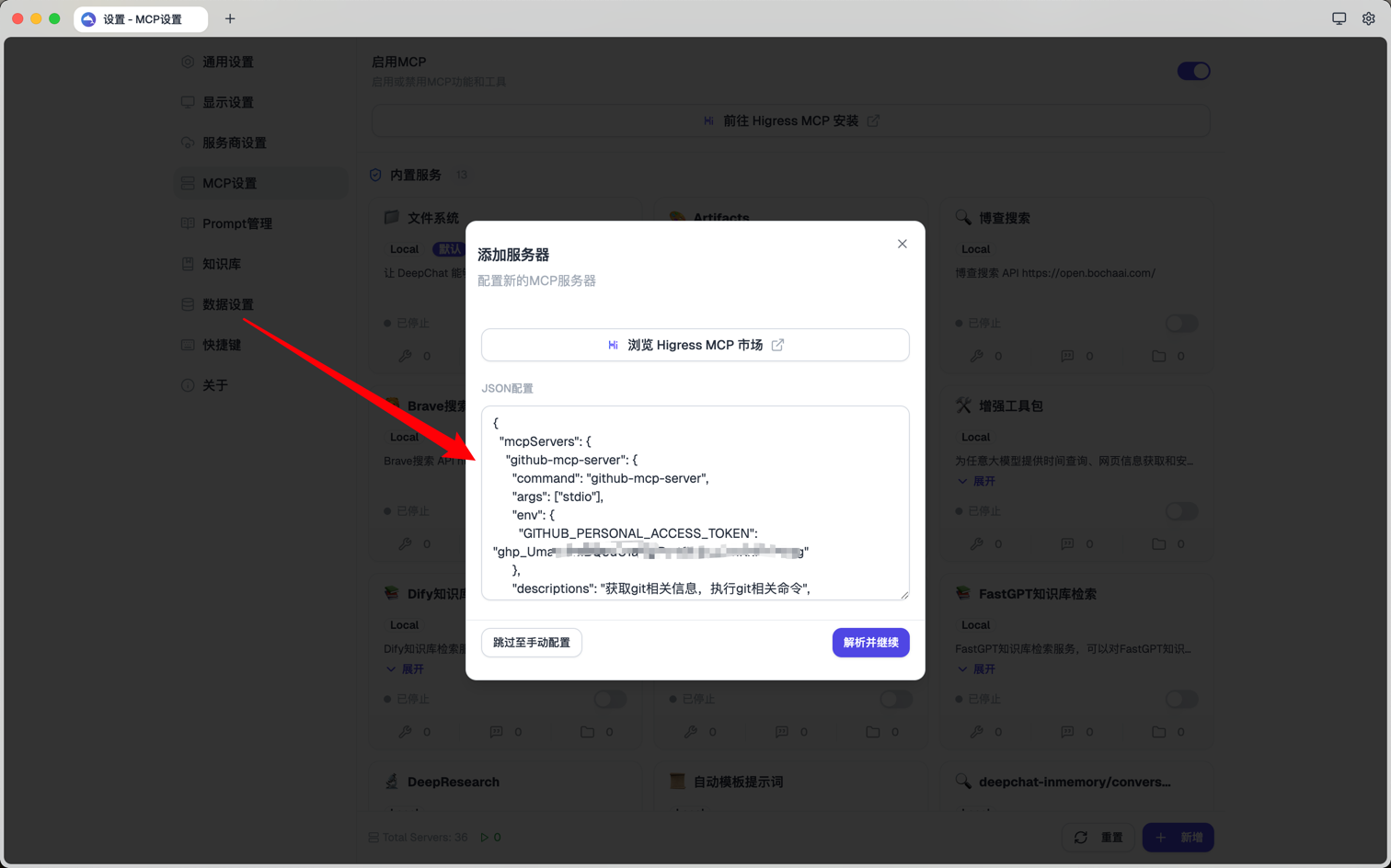
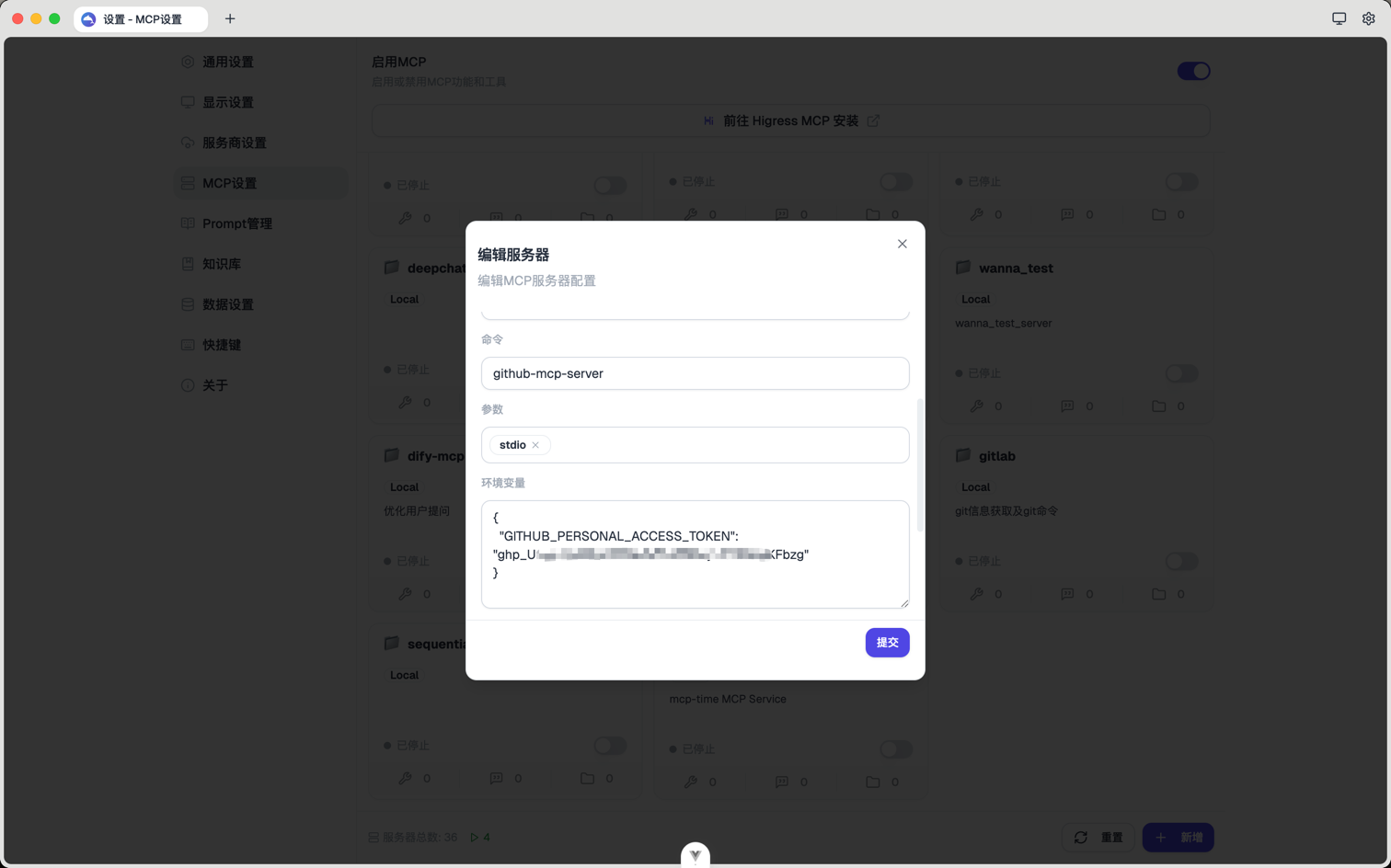
- 最后开启这个mcp即可
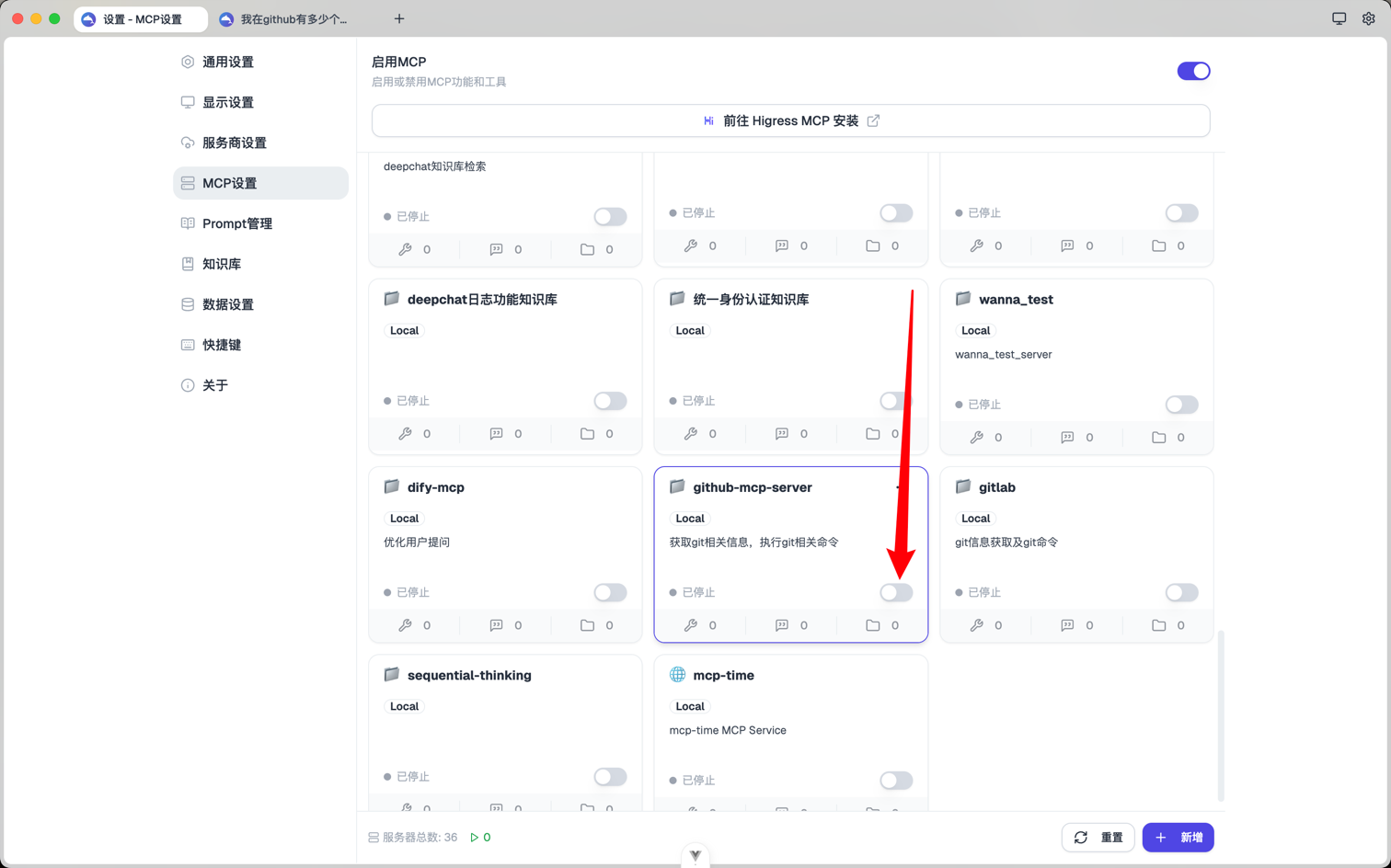
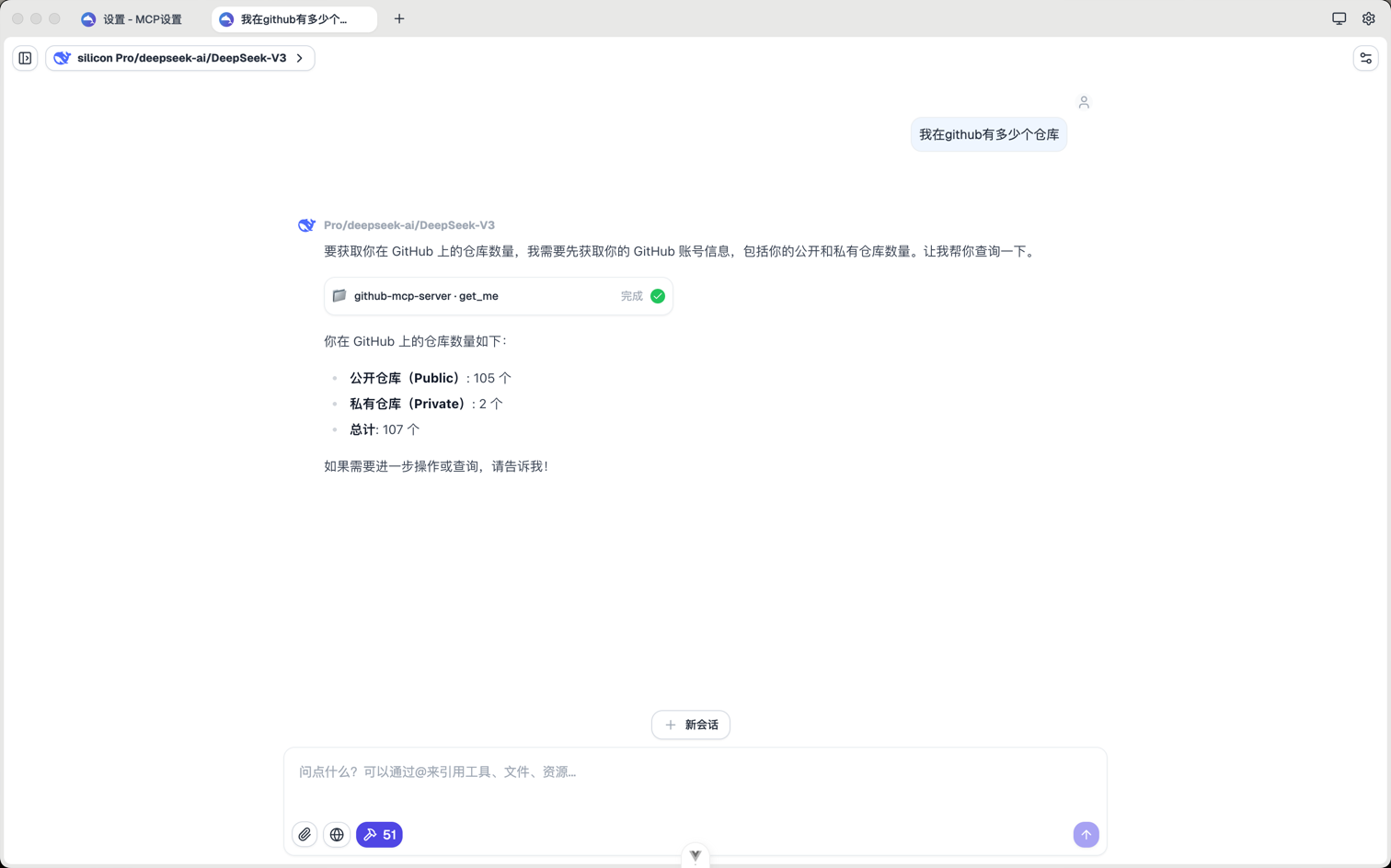
注意事项
sse
通过安装higress Time Service演示使用过程
配置格式
{
"mcpServers": {
"mcp-time": {
"descriptions": "mcp-time MCP Service",
"icons": "🌐",
"autoApprove": [
"all"
],
"type": "sse",
"command": "",
"args": [],
"env": {},
"baseUrl": "https://mcp.higress.ai/mcp-time/***/sse",
"customHeaders": {},
"customNpmRegistry": ""
}
}
}
具体步骤
- 获取到sse的url
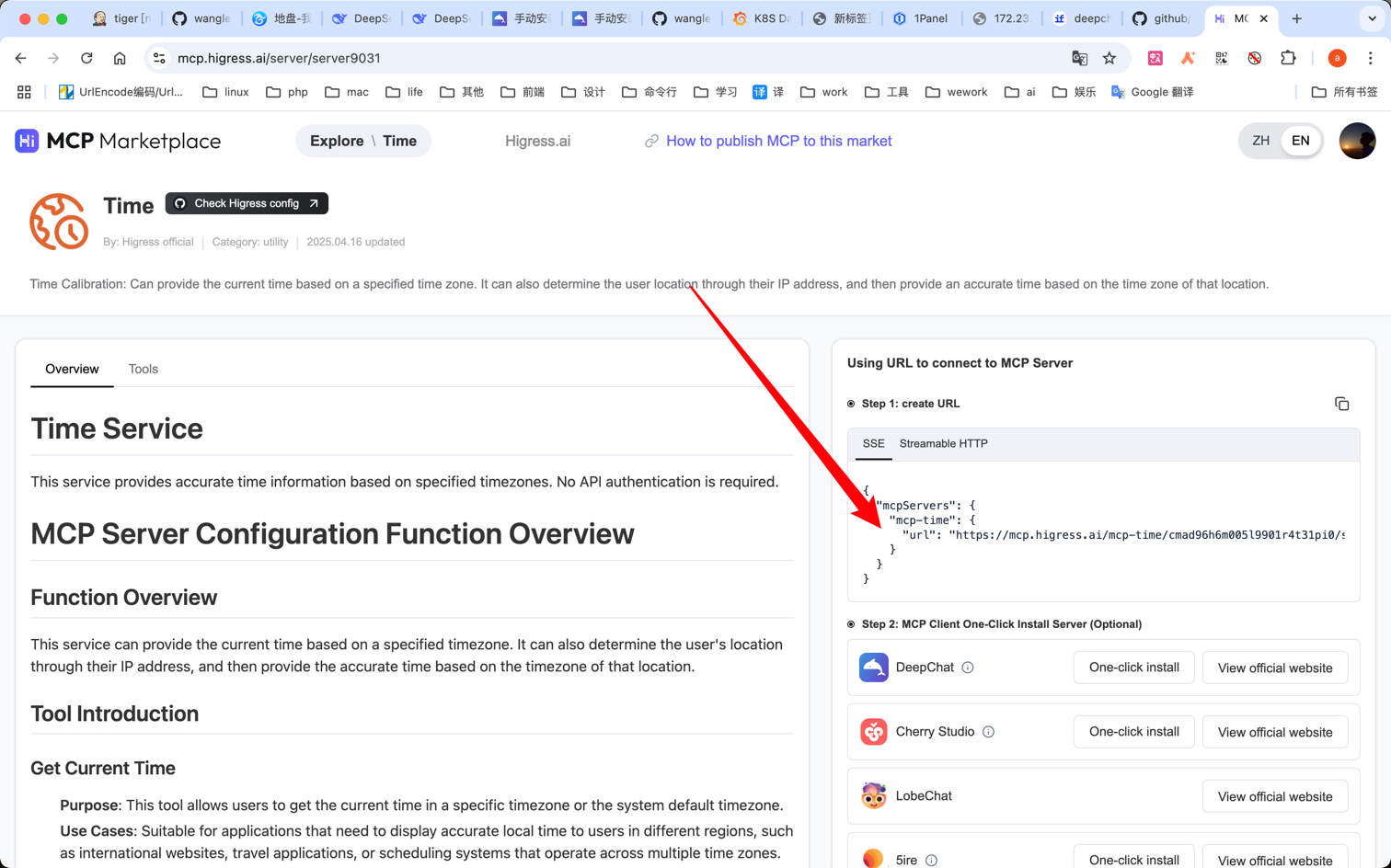
- 配置到deepchat
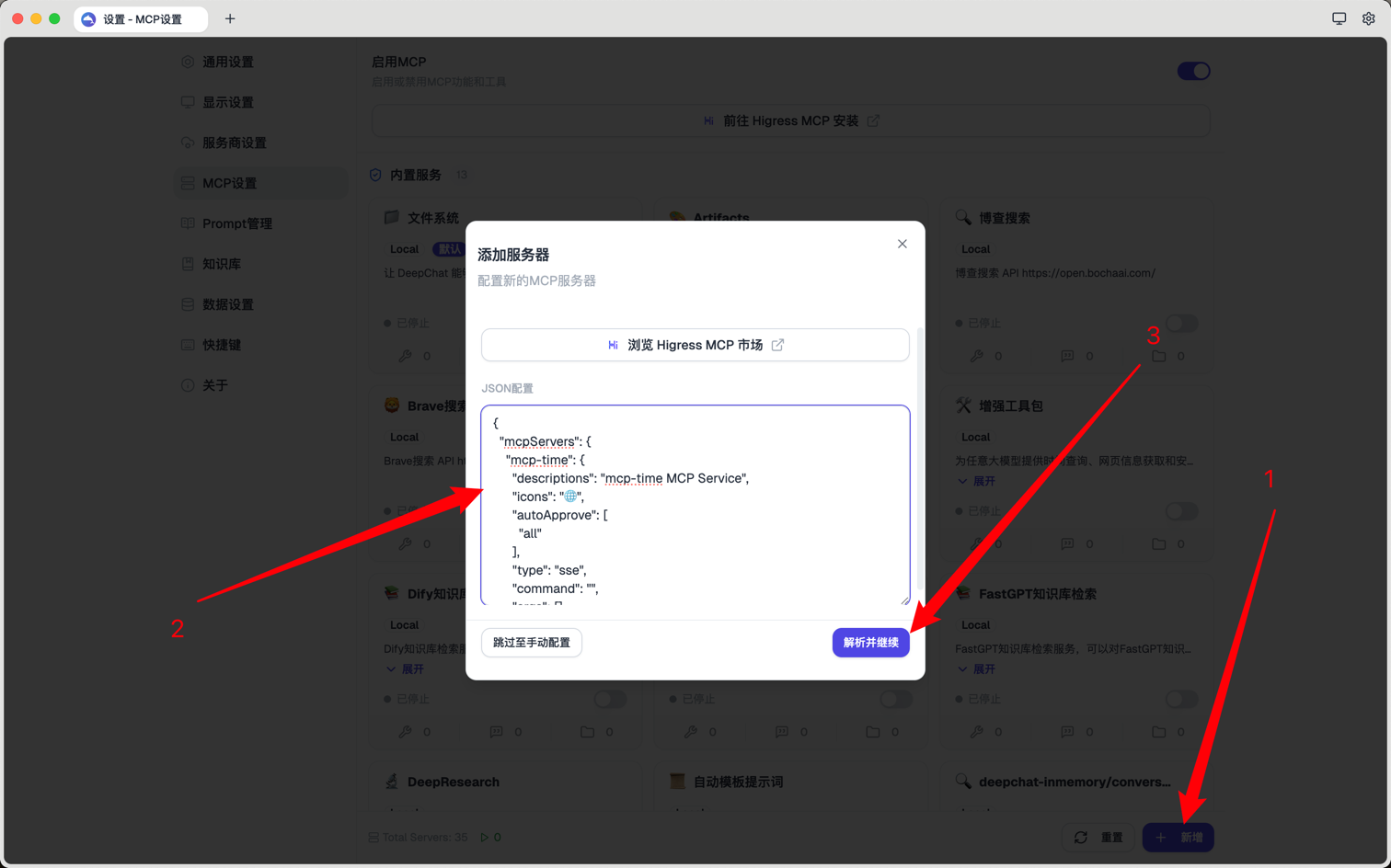
- 最后开启这个mcp即可(同stdio)
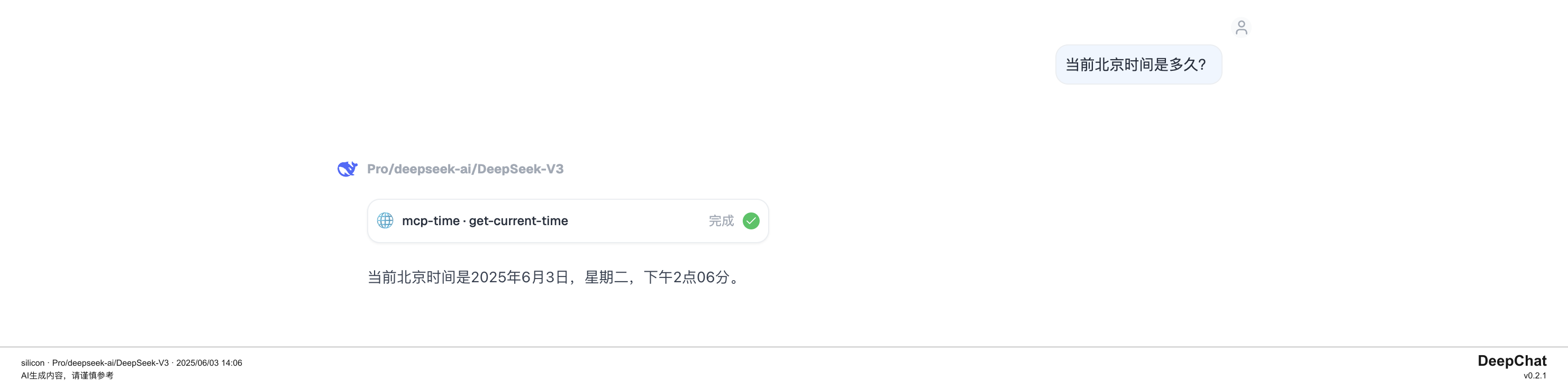
注意事项
- 本地项目同理,只需要替换掉
baseUrl即可
Streamable http
整体和sse类似,只是替换了 baseUrl 和 type
配置格式
{
"mcpServers": {
"mcp-time": {
"descriptions": "mcp-time MCP Service",
"icons": "🌐",
"autoApprove": [
"all"
],
"type": "http",
"command": "",
"args": [],
"env": {},
"baseUrl": "https://mcp.higress.ai/mcp-time/***",
"customHeaders": {},
"customNpmRegistry": ""
}
}
}
具体步骤
同 sse
下一步,您可以探索 DeepChat 的模型集成功能,了解如何配置和使用不同的语言模型,进一步提升 AI 助手的能力。